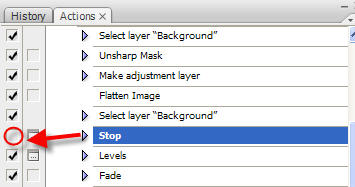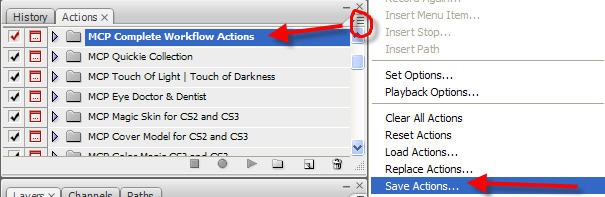Kiemelt Termékek
-
-
-
-
Alapvető Photoshop műveletek
Újszülött szükségletek ™ Újszülött szerkesztése Photoshop műveletek készlet
$29.00 -
-
-
-
MCP műveletek webhely | MCP Flickr Csoport | MCP vélemények
Sok kérdést kapok az ügyfelektől, hogy mit tegyek, ha a Photoshop úgy kezd el viselkedni, mintha az irányítana. Néhány gyakran feltett kérdést felteszek MCP műveletek ügyfelek és a blog látogatói.
Ha van egy gyors kérdése a Photoshopról, amelyre választ szeretne kapni, kérjük, küldjön e-mailt nekem, és felhasználhatom egy későbbi blogbejegyzésben. Ha sok kérdése van hosszabb témákkal kapcsolatban, kérjük, forduljon hozzám az MCP-vel kapcsolatos egy-egy képzéssel kapcsolatos részletekért.
Kérdés: „Imádom használni a photoshop műveleteket. Néha „megállnak”, és elegem van abból, hogy a Photoshop üzeneteket jelenít meg, amikor már tudom, hogyan kell használni a műveletet. Van-e valamilyen módja ennek megakadályozására?
Válasz: Biztosítania kell, hogy a megállás ne legyen létfontosságú a cselekvés szempontjából. Azt javaslom, hogy az elsődlegesen másolja le a műveletet, nehogy véletlenül elrontja. Ezután döntse el, hogy szükség van-e minden megállóra. Általában megállókat helyeznek el, hogy előugró útmutatásokat adjanak a továbbiakról. Ha jól ismeri a műveletet, nem biztos, hogy szüksége lesz egy feljegyzésre, amely egy adott feladat elvégzésére szólítja fel. Nagyon ajánlom, hogy NEM törölje a megállót, mivel soha nem lehet tudni, mikor kell esetleg visszautalni rá. Jobb megoldás a kikapcsolás. Ezt könnyű elvégezni. Keresse meg a „stop” -t, és törölje a jelet az alábbiak szerint.
Ezután futtassa és ellenőrizze, hogy továbbra is működik-e, és azt teszi-e, amit szeretett volna, csak az utasítások nélkül. Ha mégis, most el kell mentenie. Ehhez ellenőrizze, hogy a művelet fő mappája ki van-e jelölve (nem csak az egyes műveletek). Ezután kattintson a műveletek paletta jobb felső sarkában lévő jelölésre, körbe.
Ezután menjen a mentéshez és nevezze meg a műveletet. Javaslom, hogy ugyanazt nevezze el (és adja hozzá - „No Stop”, hogy tudja, ez a verzió megállás nélküli verzió.)
Ez az - kész! Nagyon könnyű, és felgyorsítja a dolgokat - de ne próbálja meg ezt, amíg nem ismeri jól az adott akciót.